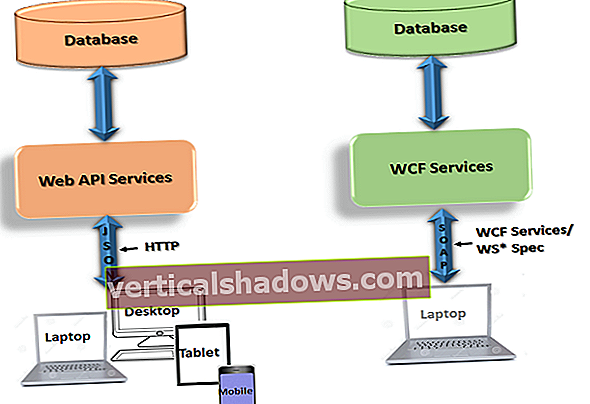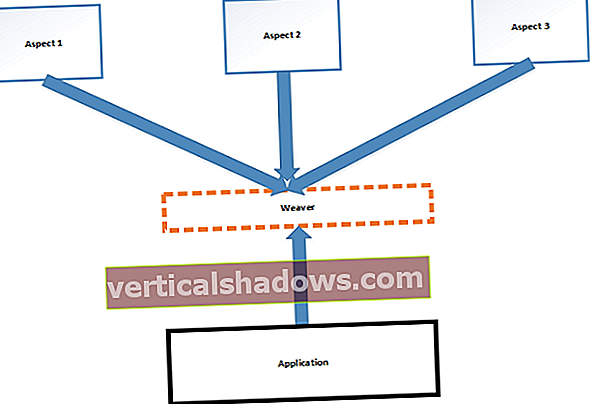Microsoft udgav i går den endelige version af sin touch-kyndige Office Mobile-pakke til Windows 10-tablet-pc'er. Men held og lykke med at få det til at arbejde med en Office 365-konto, hvis du bruger den på en tablet, der er knyttet til en personlig Microsoft-konto.
Office Mobile-apps til Windows 10 - Excel, PowerPoint og Word - kræver et Office 365-abonnement for at foretage enhver redigering. (I modsætning hertil giver iOS- og Android-versionerne begrænset redigering, hvis du ikke har et abonnement.) Når du starter en af disse apps på din tablet-pc, kontrollerer de for at se, om du har en sådan licens.
Det er fint, bortset fra at Microsoft skruede op, hvad der sker, når det kontrollerer og tilbyder at løse en mangel på opdaget licens. Som et resultat vil du ikke kunne bruge dit firma Office 365-abonnement på den personlige tablet-pc - eller sådan ser det ud. Faktisk kan du, som jeg snart vil forklare.
Her er hvad der sker: Når du starter en Office Mobile-app på en Windows 10-tablet-pc, bruger appen det Microsoft-konto-id, som du loggede på med din tablet-pc, og kontrollerer, om du har en Office 365-konto med det id. Hvis ikke, viser den en advarsel, der inkluderer knappen Aktivér for sandsynligvis at lade dig bruge et eksisterende Office 365-abonnement.
Det er her, Microsoft mislykkes. Ved at klikke på knappen Aktivér kommer du til et Microsoft Office 365-websted, hvor du kan logge på Office 365. Men det aktiverer ikke Office Mobile på din pc-tablet; det lader dig købe et Office 365-abonnement, eller hvis du allerede har et, lader det dig logge ind for at få adgang i din browser til Office Online.
(Interessant, hvis jeg gjorde det i den nye Microsoft Edge-browser på en Surface-tablet-pc, fik jeg en fejlmeddelelse om, at Office Online ikke er kompatibelt med Edge, og jeg skulle bruge Internet Explorer i stedet. Men min kollega Woody Leonhard forstod det ikke fejl, da han gjorde det samme på sin Surface Pro 3.)
Selvom du tror, du har aktiveret Office Mobile på din tablet-pc, har du ikke det, og dermed kan du ikke bruge nogen af dens redigeringskontrolelementer.
Her er hvad du skal gøre: Når du starter en Office Mobile-app, skal du afvise alarmen og sige, at du skal aktivere og kigge efter dit navn i øverste højre hjørne af appen. Selvom der ikke er nogen indikation af, at dit navn er en knap, er det. Klik på den for at få et vindue, hvor du kan indtaste dine virksomheds (eller andre) Office 365-abonnementsoplysninger. Når du har gjort det, fungerer Office Mobile som det skal.
Microsoft tænkte ikke på virksomheds- eller uddannelsesbrugere, der sandsynligvis har en personlig enhed, der får adgang til deres Office 365-abonnementer. Det er underligt, da Microsoft har den separate OneDrive for Business til disse konti til at holde arbejdsdata adskilt fra personlige - Office 365 er designet til at arbejde i både personlige og arbejdssammenhænge på samme tid. Det er klart, at den ene hånd ikke ved, hvad den anden har gjort.